Modello di articolo
Informazioni sugli errori comuni del sondaggio
ExpertReview è una funzione della piattaforma Qualtrics che controlla la qualità complessiva del sondaggio prima di distribuirlo e segnala eventuali errori comuni del sondaggio. Fornirà suggerimenti su come migliorare il tuo sondaggio per assicurarti di raccogliere i dati della massima qualità possibile. Di seguito sono riportati i possibili messaggi di errore che potresti ricevere tramite ExpertReview e i modi in cui puoi risolvere ciascuno di essi.
Logica di visualizzazione non valida
Se ExpertReview indica “logica di visualizzazione non valida”, la tua logica di visualizzazione potrebbe fare riferimento a una domanda più avanti nel sondaggio, a una domanda eliminata o a un altro elemento eliminato.
Di seguito sono riportati alcuni modi comuni in cui le persone configurano la logica di visualizzazione in modo errato, e come correggerlo. Per una guida sulla creazione della Logica di visualizzazione da zero, visita la pagina di supporto Logica di visualizzazione.
Ordine della logica
L’ordine delle domande è molto importante quando si configura la Logica di visualizzazione. La logica di visualizzazione può solo nascondere o rivelare domande basate su domande con risposte precedenti. La Logica di visualizzazione non può sapere cosa diranno gli intervistati a una domanda a cui non hanno ancora risposto. Anche se le domande sono sulla stessa pagina, l’ordine è importante.


Domande eliminate
La logica non valida apparirà sulla tua domanda quando hai eliminato la domanda utilizzata nella logica di visualizzazione.

Se tenti di eliminare una domanda utilizzata nella logica di visualizzazione, Qualtrics ti avvertirà prima di consentirti di procedere.

Se si elimina una domanda importante, potrebbe essere ancora possibile recuperarla dal cestino. Scorri fino in fondo al sondaggio, espandi il cestino, fai clic sulla domanda e fai clic su Ripristina in alto a sinistra. Se questa è la domanda corretta, correggerà automaticamente la logica di visualizzazione.

Se la domanda non è nel Cestino, o se l’errore Logica non valida rimane, dovrai riscrivere la logica di visualizzazione. Dopo aver creato la tua nuova domanda o aver deciso di basare la logica su una domanda diversa, fai clic sul menu a 3 punti e seleziona Modifica.

Quote eliminate
Qualtrics non ti dirà se hai eliminato una quota utilizzata nella logica. Innanzitutto, verifica se c’è una corrispondenza tra ciò che dice la logica di visualizzazione e cosa c’è nella pagina delle quote. (Le quote sono disponibili nelle opzioni del sondaggio.)

Se hai ancora problemi con la logica di visualizzazione, fai clic sul menu a 3 punti e seleziona Modifica. Il campo che dovrebbe visualizzare il nome della quota sarà vuoto se la quota originale è stata eliminata. In questo caso, sarà necessario ricreare la quota e riscrivere la logica di visualizzazione.


Dati incorporati eliminati
Se elimini i dati incorporati dal flusso del sondaggio, il sistema non ti avviserà della logica di visualizzazione connessa. Assicurati che i dati incorporati utilizzati nella tua logica di visualizzazione abbiano una corrispondenza nel flusso del sondaggio. Una volta eseguita questa operazione, non è necessario modificare la logica di visualizzazione, a condizione che l’ortografia, la punteggiatura, la spaziatura e le maiuscole siano le stesse. Per saperne di più sull‘aggiunta di dati incorporati al flusso del sondaggio, consulta la pagina di supporto collegata.

Logica di visualizzazione nelle diramazioni
Mentre è possibile utilizzare la diramazione e la logica di visualizzazione insieme, assicurarsi che le diramazioni non invalidino involontariamente la propria logica di visualizzazione. È possibile creare una logica di visualizzazione basata su una domanda mostrata solo in 1 percorso del sondaggio. Tutti gli intervistati che non percorrono questo percorso del sondaggio non vedranno le domande successive con la logica di visualizzazione. ExpertReview segnalerà questi casi da esaminare prima di pubblicare il sondaggio. Inoltre, se si dispone di più filiali con la stessa condizione, ExpertReview contrassegnerà le ultime diramazioni. Ciò è dovuto al fatto che il parametro logico può cambiare tra le diramazioni. Ad esempio, un valore di dati incorporati per un campo utilizzato nella logica può essere impostato e quindi sovrascritto tra le diramazioni.

T2 chiede agli intervistati se amano sciare, ma questa domanda è solo nel blocco di 1 regione. Successivamente, T3 ha impostato la logica di visualizzazione da visualizzare se i rispondenti rispondono “Sì” a T2. Dal momento che T2 si trova in un solo blocco di regione, solo gli intervistati di quel blocco vedranno T3 anche se questa domanda doveva essere posta a tutti i partecipanti.

Testo trasferito non valido
Se ExpertReview indica “testo trasferito non valido”, il tuo testo trasferito potrebbe fare riferimento a una domanda nella stessa pagina, a una domanda più avanti nel sondaggio, a una domanda eliminata o a un altro elemento eliminato.
Ecco alcuni modi comuni in cui le persone impostano il testo trasferito in modo errato, e come correggerlo. Per una guida sull‘aggiunta di testo trasferito da zero, consulta la pagina di supporto collegata.
Ordine del testo trasferito
Se stai convogliando 1 risposta o valore in un’altra parte del sondaggio, devi assicurarti che siano soddisfatte le seguenti condizioni:
- La risposta convogliata e il luogo in cui viene trasferita si trovano in pagine separate del sondaggio.
- La risposta che viene convogliata viene richiesta prima di essere convogliata.
Ciò significa che Qualtrics non può inserire una risposta finché non sa di che cosa si tratta. Ciò include l’invio della risposta in modo che il sondaggio l’abbia salvata ufficialmente e possa utilizzarla nelle pagine future. Quando si inserisce il testo, eseguire le seguenti operazioni:
- Crea la domanda la cui risposta verrà utilizzata come testo trasferito.
- Aggiungere un’interruzione di pagina. Questa operazione può essere eseguita con interruzioni di pagina, blocchi, impostazioni dell’aspetto o saltare la logica che si verifica tra le domande.
- Crea la domanda o il testo descrittivo in cui verrà trasferita la risposta.


Posizioni eliminate
Se il testo trasferito non visualizza un valore, è possibile che l’elemento da cui sta tentando di visualizzare i dati sia stato eliminato. Ecco alcuni modi per vedere se questo è successo e le soluzioni per questi problemi:
- Ogni domanda ha un ID interno, o QID, che viene utilizzato nel testo trasferito. Copiare questo QID e cercarlo utilizzando la barra di ricerca in alto a destra del sondaggio. La domanda visualizzata ha questo QID o contiene testo trasferito per questa domanda nel testo della scelta della domanda o della risposta. Se i risultati della ricerca sono vuoti, la domanda è stata eliminata.


- Anche le quote hanno ID, ma sono più difficili da cercare. Gli ID quota iniziano con QO_ e sono seguiti da una stringa di lettere e numeri. Per vedere se la quota utilizzata nel testo trasferito è stata eliminata, genera un nuovo testo trasferito per le quote che desideri controllare. Se l’ID quota nel nuovo testo trasferito corrisponde al testo trasferito precedente, la quota non è stata rimossa.

- Finché ci sono valori impostati nell’elenco dei contatti, puoi aggiungere nuovamente i dati incorporati eliminati al flusso del sondaggio in qualsiasi momento per garantire che i futuri intervistati abbiano i loro dati incorporati visualizzati. Tuttavia, se stai utilizzando la logica di diramazione per impostare i valori dei dati incorporati, potresti voler assicurarti che i tuoi rami siano configurati correttamente, poiché questo potrebbe essere il motivo per cui il testo trasferito non viene visualizzato.
Assegnazione punteggio di fine sondaggio non impostata
Questo messaggio indica che stai cercando di visualizzare il punteggio alla fine del sondaggio, ma non è presente alcun punteggio nel sondaggio.
Le categorie di punteggio consentono di assegnare un punteggio ai partecipanti su un gruppo di domande correlate. Ad esempio, si supponga che nel sondaggio ci siano 18 domande sulla biologia e 10 domande sulla chimica. Le 18 domande di biologia possono essere sommate nella categoria punteggio Biologia per un totale di 18 punti max, separati dalla categoria Chimica. Inoltre, è possibile aggiungere le stesse domande a diverse categorie, tenendo conto della sovrapposizione.
Puoi navigare fino a Punteggio andando alle opzioni del sondaggio e selezionando Punteggio.

In questa pagina sarà possibile assegnare valori di punteggio alle categorie di punteggio. Consultare la pagina collegata per maggiori dettagli su come aggiungere punteggi alle domande.
Rimozione di report punteggio
Ovviamente, c’è la possibilità che non desideri aggiungere alcun punteggio al tuo sondaggio o, se lo fai, non vuoi che i partecipanti conoscano il loro punteggio. Seguire le istruzioni per rimuovere il report del punteggio.
Traduzione incompleta
Se stai ancora modificando un sondaggio o lavorando da una copia di un sondaggio precedente, potrebbero verificarsi casi in cui eventuali traduzioni che hai aggiunto sono incomplete. L’Expert Review dovrebbe identificare le domande che mancano di traduzioni.
Questa sezione illustrerà come aggiungere le traduzioni mancanti e come rimuovere le traduzioni indesiderate. Vai alle traduzioni andando a Opzioni e traduzioni del sondaggio.
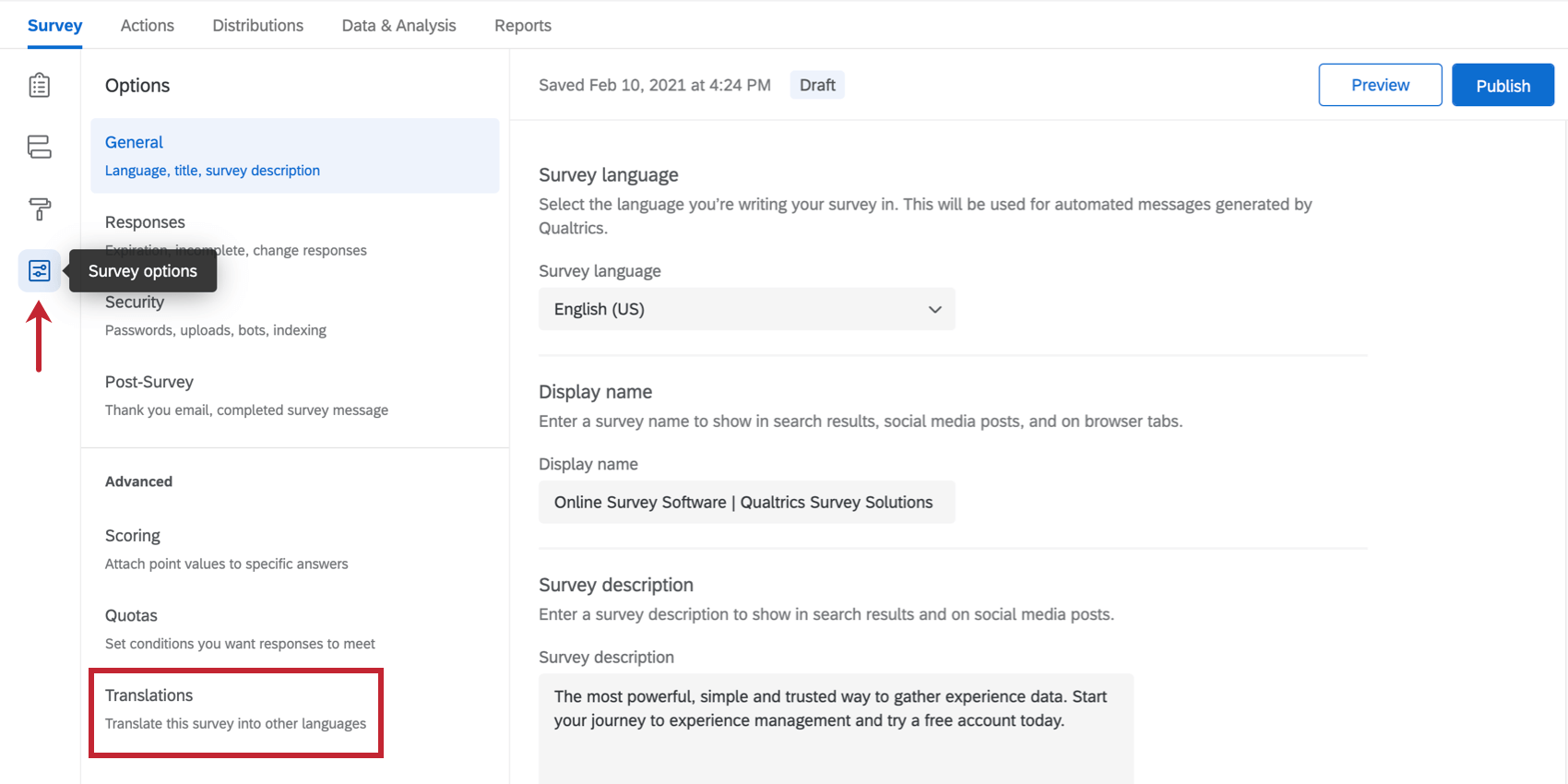
Aggiunta di una traduzione a una domanda
Utilizzare le frecce per navigare tra le domande. Il cerchio contenente una percentuale di completamento sarà rosso quando una domanda non viene tradotta o verde quando è completamente tradotta.

- Aggiunta delle tue traduzioni: fai clic su una domanda o sul testo della scelta della risposta sul lato destro per inserire il testo per la traduzione.
- Traduzioni automatiche con Google: clicca sul cerchio rosso. Qualtrics ti chiederà se sei sicuro prima di applicare Google Translate al testo.
- Selezionando la lingua da tradurre: fare clic sull’elenco a discesa accanto al numero della domanda a destra. Nell’esempio precedente, è impostato su Spagnolo (America Latina). È possibile aggiungere o rimuovere lingue da questo elenco di riepilogo a discesa utilizzando le caselle di spunta.
Traduzione di più campi mediante un foglio di calcolo
Puoi anche usare un CSV o un TSV per tradurre più campi contemporaneamente. Consultare la pagina su Importazione di una traduzione per ulteriori informazioni.
Rimozione di traduzioni indesiderate
Soprattutto quando si lavora con una copia di un sondaggio precedente, potrebbe non essere necessario utilizzare le traduzioni nel sondaggio. Consultare la pagina Rimozione di una traduzione per istruzioni.
Le domande di temporizzazione/metadati sono da sole sulla pagina
A volte, il modo in cui è stata impostata la tua domanda cronologica o meta informazioni può influire negativamente sul tuo sondaggio.
Errori comuni con domande di tempistica
Se stai cercando di fissare una domanda o un insieme di domande, o se stai cercando di limitare il tempo che gli intervistati possono trascorrere sulla pagina di un sondaggio, devi assicurarti che la domanda sui tempi si trovi nella stessa pagina delle domande che stai cercando di fissare e che ogni gruppo di domande che stai cercando di fissare abbia la sua domanda temporale associata ad essa. Consultare la pagina Domande orario per informazioni sull’aggiunta di interruzioni di pagina.
Se hai domande personalizzate per pagina nel tuo aspetto e stai utilizzando domande di tipo temporale, non impostare mai il numero predefinito di pagine su 1. Ogni domanda di tipo temporale conta come 1 domanda e, se appare solo su una pagina, la domanda o le domande non scadono correttamente.
Errori comuni con domande con metainformazioni
La domanda meta info non registrerà i dati finché l’intervistato non la raggiunge e invia la pagina del sondaggio in cui si trova. Ciò significa che se aggiungi una domanda con meta informazioni all’ultima pagina del sondaggio, gli intervistati che hanno completato solo parte del sondaggio non avranno alcun dato meta info.
Per garantire che i dati per la domanda siano registrati, assicurarsi di inserire la metainformazioni in un blocco con altre domande visualizzate! In genere consigliamo di inserirla come prima domanda nel tuo primo blocco di domande. In questo modo è possibile evitare qualsiasi logica che possa far saltare la domanda. Poiché la domanda con meta informazioni non viene visualizzata dagli intervistati, non sapranno la differenza.

È possibile spostare una domanda in cima in 2 modi:
- Facendo clic, trascinando e rilasciando la domanda nella posizione desiderata.
- Aprire il menu per la modifica della domanda e fare clic su Sposta domanda. Sarà quindi possibile scegliere il blocco in cui spostare la domanda e specificare che deve passare alla parte superiore del blocco.

Più di 1 temporizzazione/metainformazioni per pagina
Non dovrebbe esserci mai più di 1 domanda a tempo per pagina. Inoltre non dovrebbe esserci mai più di 1 domanda meta info per pagina. (È possibile aggiungere 1 di ciascuno alla stessa pagina, tuttavia.)
Per indicazioni sui numerosi modi in cui puoi aggiungere interruzioni di pagina, consulta la pagina di supporto Interruzioni di pagina.

